Wie in Excel, um eine Dropdown-Liste zu erstellen?

Exel-Programm ist sehr praktisch und effektiv. Es wird sowohl zu Hause als auch im Büro verwendet. Heute werden wir einige der Funktionen der Anwendung im Detail behandeln. Also:
Wie erstellt man eine Dropdown-Liste in Excel?
Standard Weg
- Wählen Sie die Zellen mit den Daten aus, die in der Dropdown-Liste angezeigt werden sollen.
- Öffnen Sie das Menü und wählen Sie „Insert-Namen zugewiesen“.
- Jetzt müssen Sie einen Namen für den ausgewählten Bereich eingeben. Jeder Name kann verwendet werden, er darf jedoch keine Leerzeichen enthalten.
- Klicken Sie auf OK.
- Wählen Sie nun die Zellen aus, in die die Liste fallen soll. Sie können mehrere Zellen gleichzeitig auswählen.
- Wählen Sie im Menü "Daten prüfen".
- Klicken Sie auf die Registerkarte Einstellungen.
- Wählen Sie "Liste" aus den vorgeschlagenen "Datentypen".
- Als "Quelle" müssen Sie das Zeichen genau und den Namen der Liste ohne Leerzeichen eingeben.
Ein dynamischer benannter Bereich kann auchfungieren als Datenquelle in Excel-Dropdown-Listen. Zum Beispiel jede Preisliste. Wenn Sie in diesem Fall zusätzliche Daten zur Quelle hinzufügen, werden diese automatisch zur Dropdown-Liste hinzugefügt. Sie können auch die Funktion verknüpfter Dropdown-Listen verwenden. Mit dieser Funktion können Sie die Daten in einer Dropdown-Liste automatisch ändern, wenn Sie die Daten in einer anderen ändern.
Erstellen Sie mithilfe des Steuerelements eine Dropdown-Liste
- Öffnen Sie die Registerkarte "Entwickler", wenn Sie Excel 2007 oder 2010 installiert haben. In früheren Versionen müssen Sie die "Formulare" öffnen. Die Option befindet sich in der Symbolleiste.
- Jetzt müssen Sie das Dropdown-Listen-Symbol aus der Liste der Werkzeuge finden. Stellen Sie sicher, dass dies nicht ActivX ist.
- Wählen Sie das Symbol und zeichnen Sie ein kleines Rechteck. Dies ist die Zukunftsliste.
- Klicken Sie mit der rechten Maustaste, um "Objekt formatieren" auszuwählen.
- Ein Dialogfeld wird angezeigt, in dem Sie angeben müssendas. "Liste nach Bereich formatieren" - Wählen Sie die gewünschten Zellen aus, die in der Liste enthalten sein sollen. "Verbindung mit einer Zelle" - Sie müssen die Zelle angeben, in der die Elementnummer eingegeben wird. "Anzahl der Zeilen der Liste" - Wählen Sie die Anzahl der erforderlichen Zeilen in der Zukunftsliste.
- Klicken Sie auf OK und verwenden Sie.
Lesen Sie mehr:
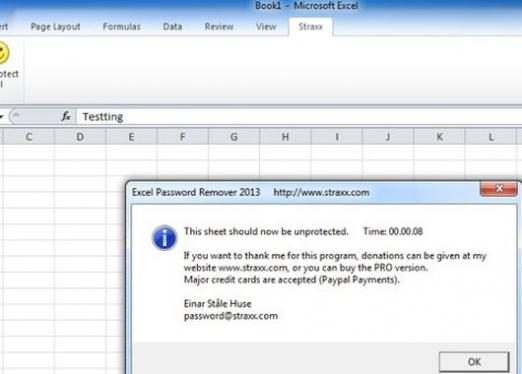
Wie entferne ich das Passwort in Excel?
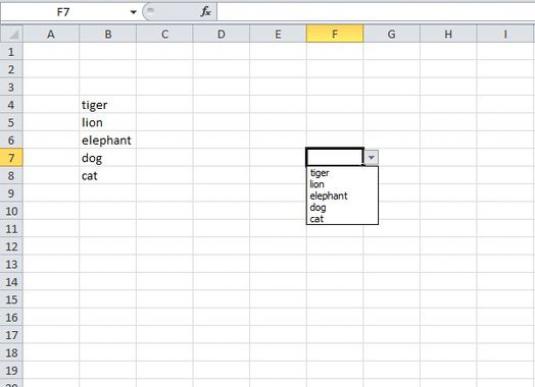
Wie erstelle ich eine Liste?

Wie erstelle ich eine Tabelle in Excel?

Wie verschiebe ich eine Tabelle nach Excel?

Wie füge ich eine Tabelle in Excel ein?

Wie erstellt man eine Tabelle in WordPad?

Wie man die Zahl in Excel rundet

Wie in Excel Zellen zusammenführen?

Wie in Excel, um den Betrag zu berechnen?
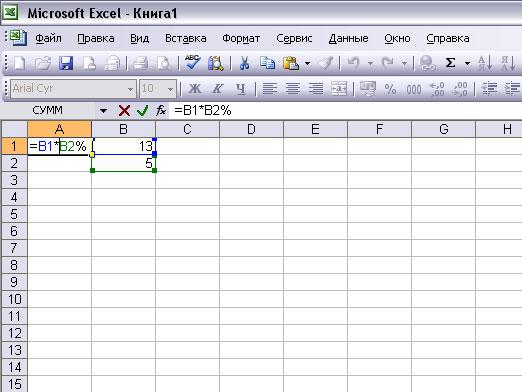
Wie in Excel um Zinsen zu berechnen?